您可以使用「全域動作」 來建立多個目的地能使用的共同動作。例如,您可能想要不同目的地中的按鈕前往同一個主要的應用程式畫面。
在「Navigation Editor」(導覽編輯器)中,全域動作以一個指向關聯目的地的小箭頭呈現,如圖 1 所示。
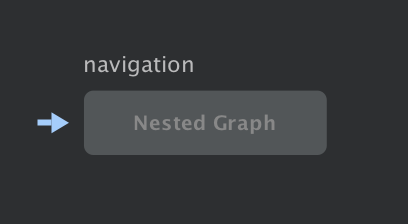
建立全域動作
如要建立全域動作,請執行下列步驟:
- 在「Graph Editor」(圖表編輯器)中,點按一個目的地使其反白。
- 在目的地上按一下滑鼠右鍵,即可顯示內容選單。
- 依序選取「Add Action」(新增動作) > 「Global」 (全域)。系統會在目的地左側一個顯示箭頭 (
 )。
)。 按一下「Text」(文字) 分頁標籤,前往 XML 文字檢視區塊。全域動作的 XML 大致如下所示:
<?xml version="1.0" encoding="utf-8"?> <navigation xmlns:app="http://schemas.android.com/apk/res-auto" xmlns:tools="http://schemas.android.com/tools" xmlns:android="http://schemas.android.com/apk/res/android" android:id="@+id/main_nav" app:startDestination="@id/mainFragment"> ... <action android:id="@+id/action_global_mainFragment" app:destination="@id/mainFragment"/> </navigation>
使用全域動作
如要在程式碼中使用全域動作,請將全域動作的資源 ID 傳遞至每個 UI 元素的 navigate() 方法,如以下範例所示:
Kotlin
viewTransactionButton.setOnClickListener { view -> view.findNavController().navigate(R.id.action_global_mainFragment) }
Java
viewTransactionsButton.setOnClickListener(new View.OnClickListener() { @Override public void onClick(View view) { Navigation.findNavController(view).navigate(R.id.action_global_mainFragment); } });
結合全域動作使用 Safe Args
如要瞭解如何結合全域動作使用 Safe Args,請參閱 在目的地之間傳遞資料。
其他資源
如要進一步瞭解導航,請參閱下列其他資源。

